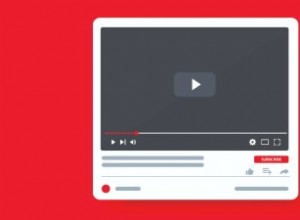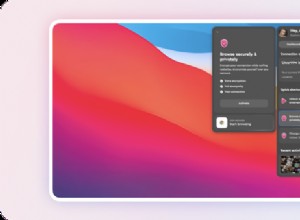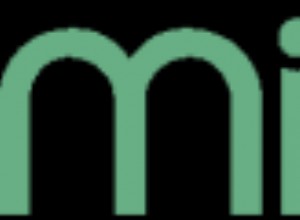لماذا لا يعمل Mac Mail؟
مع وجود نظام macOS جديد ، واجه بعض مستخدمي Mac مشاكل في Mac Mail بعد محاولة تحديث نظام macOS الخاص بهم. تم الإبلاغ عن المشكلة في عدد من إصدارات macOS الحديثة.
إذا كنت تواجه أيًا من المشكلات المذكورة أدناه ، فلدينا إصلاحات لجعل Mac Mail يعمل كما ينبغي. على الرغم من التحسينات العديدة من أنظمة التشغيل السابقة ، لم يكن هناك الكثير من التغييرات التي تم إجراؤها على تطبيق البريد في بيج سور ومونتيري.
ومع ذلك ، كانت هناك تقارير عديدة عن تعطل التطبيق أو إنهائه بشكل غير متوقع ، وهذا هو السبب في أن الإصلاحات والحلول مطلوبة حاليًا لضمان عمل تطبيق Mail كما ينبغي.
فيما يلي عدد من المشاكل و 12 إصلاحًا لأولئك الذين واجهوا مشكلات غير متوقعة مع Mac Mail.
1. لم يتم تشغيل البريد منذ تحديث macOS
هذه واحدة من أكثر المشاكل شيوعًا التي يواجهها الأشخاص باستمرار ، ويبدو أن الإصلاح بسيط جدًا أيضًا.
الإصلاح:تشغيل تطبيق Mac Mail من تطبيقاتك
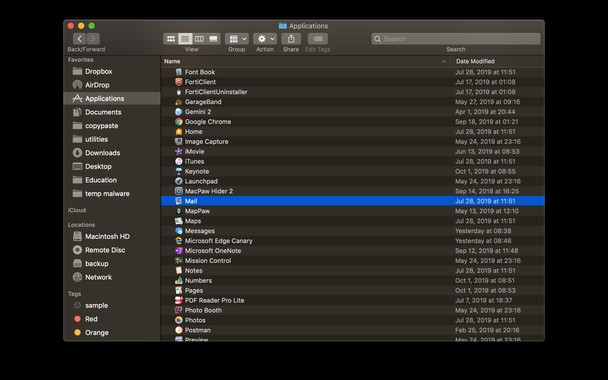
إذا تم تشغيل البريد بهذه الطريقة ، فاسحب الرمز خارج Dock. بمجرد اختفاء ذلك ، اسحب الرمز - سيتم عمل نسخة منه - مرة أخرى إلى Dock. ثم أغلق البريد وحاول فتحه مرة أخرى عبر Dock. بشرط أن يعمل ذلك ، تم حل مشكلتك.
نصيحة :Control + انقر فوق رمز تطبيق Mail للكشف عن أمر "Open" في قائمة السياق.
2. البريد يتعطل أو يعمل بشكل بطيء
الآن ، إذا لم يعمل الحل أعلاه وكان البريد إما يتعطل أو يعمل ببطء ، فهناك طرق أخرى يمكنك من خلالها تشغيله بسلاسة مرة أخرى. لا يمكن لأحد أن يكون بدون وصول إلى البريد الإلكتروني لفترة طويلة!
الإصلاح 1:فرض إنهاء تطبيق البريد
افعل ذلك بالطريقة المعتادة ، وإذا لم يفلح ذلك ، فانتقل إلى الخطوة التالية.
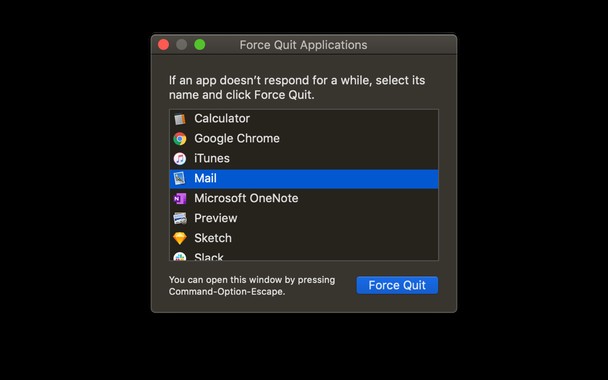
الإصلاح 2:إعادة تشغيل البريد باستخدام مراقب النشاط
- انتقل إلى Activity Monitor من خلال Spotlight أو Siri أو Utilities
- اكتب "Mail" في وظيفة البحث.
- الآن انقر فوق الرمز X لفرض الإغلاق.
- حاول إعادة التشغيل بالطريقة المعتادة - أو أخرجها من Dock وأعد تشغيلها (الإصلاح رقم 1) ، قبل محاولة فرض إنهاء تطبيق Mail.
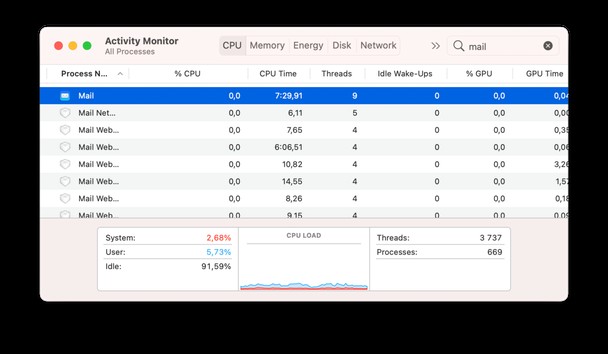
الإصلاح 3:حذف حالات البريد المحفوظة
إذا لم تنجح الحلول المذكورة أعلاه ، فلنبدأ في مسح بعض ملفات الحالة السابقة على جهاز Mac الخاص بك.
هذا يتطلب الدخول إلى مجلدات المكتبة المخفية.
- افتح الباحث> انتقل إلى المجلد ...
- الآن اضغط مع الاستمرار على مفتاح الخيارات وحدد مكتبة لفتح هذه المجلدات.
- ابحث عن هذا المجلد:الحاويات> com.apple.mail> البيانات> المكتبة> حالة التطبيق المحفوظ
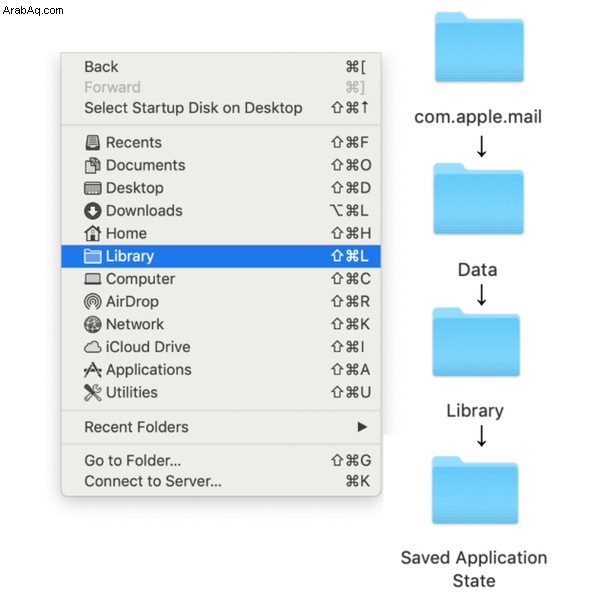
- ضمن ذلك ، انقل هذا المجلد إلى المهملات:com.apple.mail.savedState
- أفرغ سلة المهملات وحاول إعادة تشغيل Mac Mail بالطريقة المعتادة.
هام :قم بعمل نسخة احتياطية من المجلد المذكور حتى تتمكن من إعادته إذا حدث خطأ ما.
إذا نجح ذلك ، يمكنك إعادة تشغيل البريد ويجب أن يعمل بسلاسة. إذا لم يكن الأمر كذلك ، فهناك حلول أخرى أدناه ، وبعضها لا يتضمن الكثير من البحث داخل مجلدات وملفات المكتبة - والتي ليس من السهل دائمًا العثور عليها لأولئك الذين ليسوا من مستخدمي Mac المحترفين.

3. مجلدات البريد مفقودة
في بعض الحالات ، تسببت هذه المشكلات في فقد مجلدات البريد - وبدون ذلك ، لن يعمل التطبيق ، لذلك هناك حلول لهذه المشكلات يمكن لمعظم المستخدمين إدارتها دون صعوبة كبيرة لتشغيل تطبيق البريد مرة أخرى.
الإصلاح:تحقق من اتصالات البريد
- افتح تطبيق البريد.
- اذهب إلى النافذة في القائمة العلوية وانقر على Connection Doctor.
- سيوضح هذا ما إذا كانت هناك مشكلات في الاتصال بتطبيق البريد.
- الآن أعد التحقق من إعدادات الحساب واحذف حساب البريد الخاص بك وأعد إضافته لإعادة تعيين ذلك.
- يجب أن يكون تطبيق البريد وكل بريد إلكتروني متاحًا مرة أخرى.
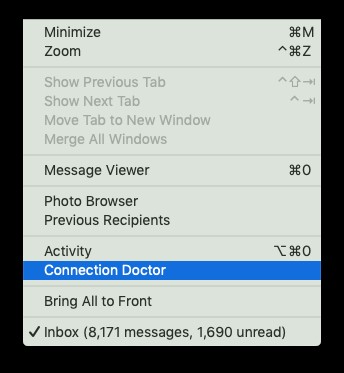
4. تطبيق البريد بطيء
أحيانًا يكون بريدك بطيئًا لأنه يتعين عليه التعامل مع الكثير من النوافذ المفتوحة المدفونة أسفل تطبيقات أخرى.
الإصلاح:دمج نوافذ البريد
لهذا الغرض على وجه التحديد ، يحتوي عميل البريد الإلكتروني الخاص بك على أمر أقل شهرة يسمى "دمج جميع النوافذ".
انقر فوق بريد> نافذة
الآن ، اختر "دمج جميع النوافذ"
أغلق النوافذ الزائدة لتقليل التأثير على ذاكرة البريد. نأمل أن تصبح أكثر سرعة.
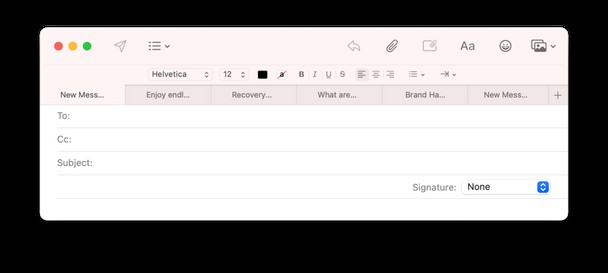
5. تطبيق البريد غير هام
كما هو موضح أعلاه ، هناك عدد من الإصلاحات لـ Mail لا يعمل. يتطلب بعضها قدرًا معينًا من الثقة التقنية والمعرفة الفنية. تجدر الإشارة أيضًا إلى أن حذف المجلد أو الملف الخطأ داخل المكتبة قد يؤدي إلى تعطيل تطبيق آخر عن طريق الخطأ. لكن لحسن الحظ ، هناك برنامج يمكنه القيام بكل الإصلاحات نيابة عنك.
الإصلاح 1:إصلاح إعدادات البريد باستخدام CleanMyMac X
CleanMyMac X هو تطبيق صيانة Mac تم توثيقه من قبل Apple. تم تطويره بواسطة MacPaw ، صانعي أدوات إنتاجية متنوعة لنظام التشغيل Mac. يحتوي أحدث إصدار من CleanMyMac على أدوات تساعدك في استكشاف أخطاء البريد وإصلاحها بخلاف الأشياء الأخرى.
- تنزيل الإصدار المجاني من CleanMyMac X
- انقر على مرفقات البريد.
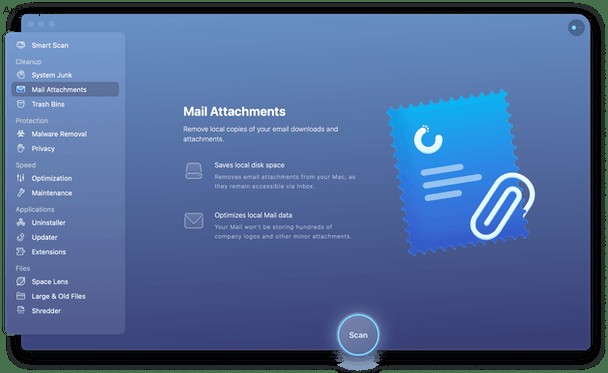
الآن ، إذا قمت بالنقر فوق Scan ، فسيقوم التطبيق بالبحث عن الملفات غير الضرورية في Mail يمكنه حذفها.
افتح الآن Mail مرة أخرى - يجب أن يعمل بشكل جيد مثل الجديد.
الإصلاح 2:إعادة تعيين تطبيق البريد (الخيار النووي)
أحد الحلول السريعة التي تعمل في 99٪ من الحالات هو "إعادة تعيين" تطبيق البريد. أستخدم CleanMyMac X لهذه العملية. لا يحذف البرنامج نفسه ولكنه يعيده إلى حالته الافتراضية. تحل هذه العملية العديد من تعارضات التطبيق وحالات عدم التوافق. أيضًا ، تظل ملفات المستخدم الخاصة بك آمنة ولا تتأثر.
لتمكين هذه الميزة ، عليك القيام بخطوة أولية واحدة:افتح تفضيلات CleanMyMac X.
هل قمت بتثبيت CleanMyMac X؟ حسنًا ، دعنا نذهب.
انقر فوق CleanMyMac X (في القائمة العلوية)> تفضيلات.
انقر فوق قائمة التجاهل واختر Uninstaller.
قم بإلغاء تحديد مربع "تجاهل تطبيقات النظام".
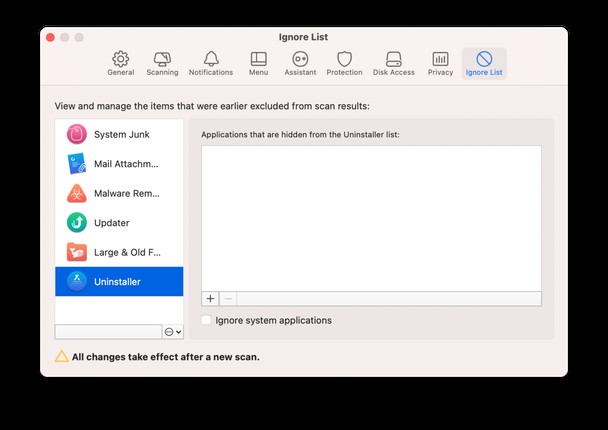
لقد سمحنا للتو لـ CleanMyMac X بإعادة تعيين تطبيق البريد الخاص بك.
إجراء إعادة التعيين:
- شغّل أداة إلغاء التثبيت في CleanMyMac X.
- اختر تطبيق Mail من قائمة تطبيقات Apple.
- انقر فوق الزر "إلغاء التثبيت" باستخدام الأسهم - وهذا يكشف عن زر "إعادة التعيين".
- انقر فوق "إعادة تعيين".
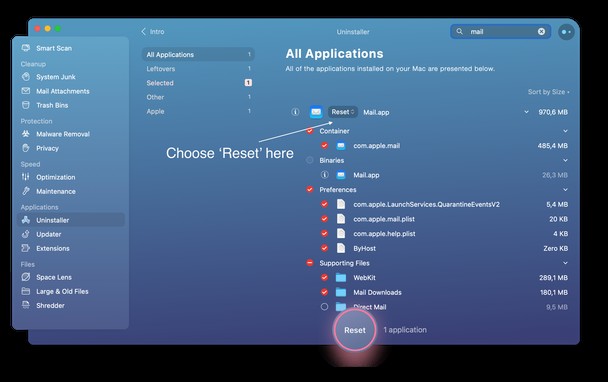
كما ذكرنا أعلاه ، CleanMyMac X هو تطبيق مفيد لتحسين أداء Mac. يأتي مزودًا بمجموعة كاملة من الميزات والأدوات التي تعمل على تحسين كيفية تشغيل جهاز Mac ويمكن إعادة تشغيل تطبيق Mail الخاص بك مرة أخرى دون ضغوط أو يستغرق وقتًا طويلاً. آمل أن تستقبل البريد مرة أخرى - ترقب المزيد من النصائح لنظام Mac.